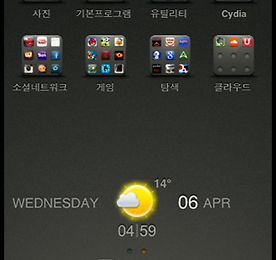 아이폰 테마를 바꾸니 분위기 확 달라지네요.
어제는 4.3.1 탈옥하고 오늘은 탈옥기념으로 아이폰을 좀 꾸며줬습니다. 결코 쉽지많은 않은 작업이었으나 아래 아이폰 탈옥 및 Cydia 어플관련해서는 타의 추종을 불허하시는 @Sangsulee님의 포스팅 도움을 받아 비교적 쉽게 마치게 되었네요^^ 위 캡춰이미지는 스프링보드 테마구요. 이것은 Lock Screen 테마입니다. 어뜨케 좀 깔끔한가요? Tag. 아이폰탈옥, 아이폰테마, 락스크린테마, Lockscreen Theme, iPhone Theme, Cydia, 아이폰 어플, 탈옥, Jailbreak, Sangsulee, IT, 모바일, 휴대폰, 스마트폰 * 이 포스트는 blogkorea [블코채널 : IT가젯 및 아이디어상품] 에 링크 되어있습니다. 이 포스트를 추천해 주시면 더욱 많은 분들에게 보..
더보기
아이폰 테마를 바꾸니 분위기 확 달라지네요.
어제는 4.3.1 탈옥하고 오늘은 탈옥기념으로 아이폰을 좀 꾸며줬습니다. 결코 쉽지많은 않은 작업이었으나 아래 아이폰 탈옥 및 Cydia 어플관련해서는 타의 추종을 불허하시는 @Sangsulee님의 포스팅 도움을 받아 비교적 쉽게 마치게 되었네요^^ 위 캡춰이미지는 스프링보드 테마구요. 이것은 Lock Screen 테마입니다. 어뜨케 좀 깔끔한가요? Tag. 아이폰탈옥, 아이폰테마, 락스크린테마, Lockscreen Theme, iPhone Theme, Cydia, 아이폰 어플, 탈옥, Jailbreak, Sangsulee, IT, 모바일, 휴대폰, 스마트폰 * 이 포스트는 blogkorea [블코채널 : IT가젯 및 아이디어상품] 에 링크 되어있습니다. 이 포스트를 추천해 주시면 더욱 많은 분들에게 보..
더보기